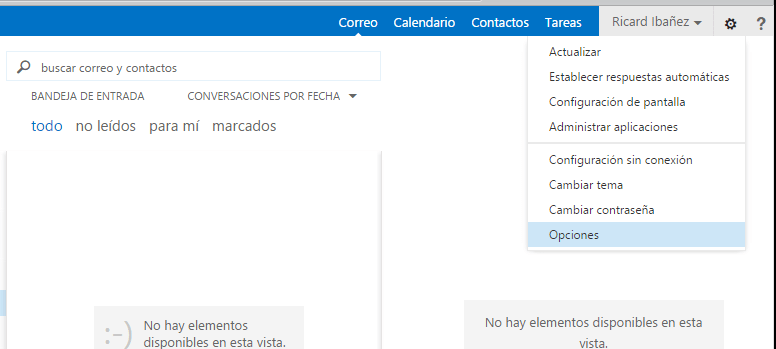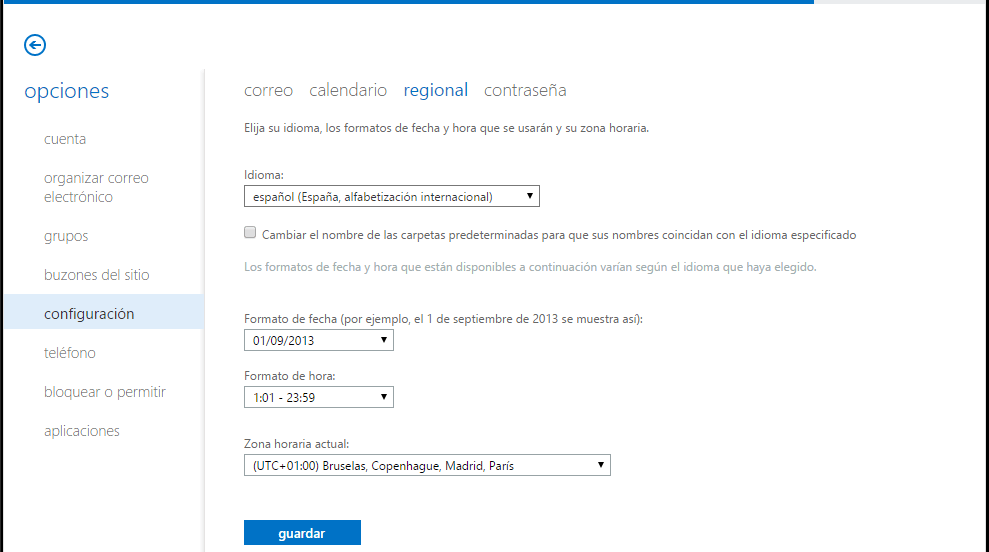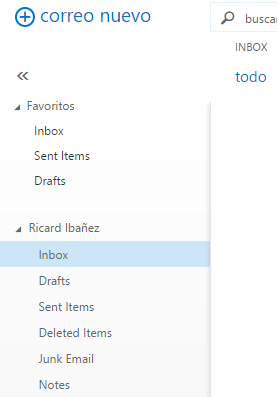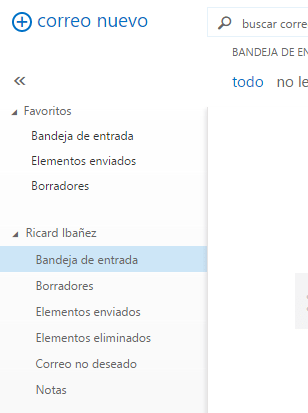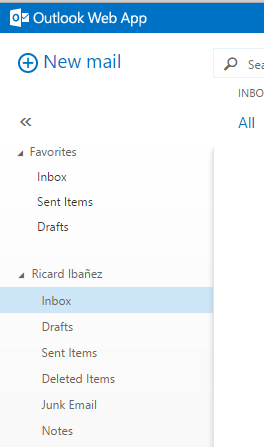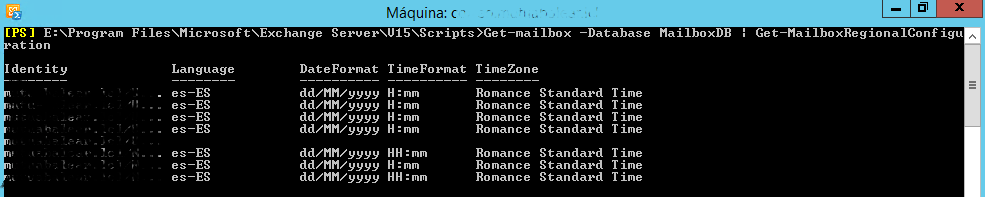Cada vez más las empresas optan por usar un idioma común para todos los sistemas informáticos, para evitar tener equipos en Español, otros en Inglés, otros en Alemán, etc… Y lo mismo quieren aplicar a los buzones de la empresa, que todos tengan el mismo idioma de carpetas, misma región horaria, etc..
Cuando accedemos por primera vez un buzón de Exchange desde OWA nos salta una pregunta de que idioma y que zona de tiempo queremos configurar en nuestro buzón.
Esto lo podemos cambiar sin problema desde la configuración del propio buzón, es decir, el usuario puede dirigirse a Opciones –> Configuración –> Región e idioma.
Una opción muy interesante es el checkbox Cambiar el nombre de las carpetas predeterminadas para que sus nombres coinidan con el idioma especificado que permite cambiar el idioma de las carpetas predefinidas del buzón.
Me explico, si arrancamos el buzón con idioma inglés por defecto el nombre de las carpetas predeterminadas, Bandeja de entrada, Bandeja de Salida, Enviados, Elementos eliminados, etc… Se configurarán como Inbox, Send Items, Deleted Items, etc…
Un posible caso es tener nuestro buzón con idioma Español y los nombres de las carpetas en idioma Inglés.
Este checkbox nos permite renombrar estas carpetas al idioma que tengamos seleccionado, permitiendo cambiar las carpetas al idioma seleccionado.
Pero ya que estamos puestos en faena, facilitemos la vida a los Sysadmins con algunos comandos de PowerShell.
Primero veremos como saber la configuración que tiene un buzón.
> Get-MailboxRegionalConfiguration -Identity ribanez
Ahora veamos la instrucción para poder cambiar la configuración sin acceder al buzón del usuario.
> Set-MailboxRegionalConfiguration -Identity ribanez -dateformat “dd/MM/yyyy” -timezone “Romance Standard Time” -timeformat “HH:mm” -Language “es-ES” -LocalizeDefaultFolderName:$true
Si volvemos a revisar la configuración del buzón con el comando mostrado anteriormente veremos que nos ha cambiado los parámetros.
Para conseguir aplicar una configuración a múltiples buzones a la vez podemos juntar instrucciones de PowerShell para conseguir un listado de los buzones que queremos modificar.
Por ejemplo, tenemos algunos buzones con lenguaje en Inglés (Estados Unidos) y queremos pasarlos a Español Internacional.
Primero revisaremos el listado de buzones con dicha configuración, para asegurarnos que funciona correctamente.
> Get-mailbox | Get-MailboxRegionalConfiguration | where {$_.Language -eq "en-US"}

Luego ya podemos introducir la instrucción de configuración al filtro.
> Get-mailbox | Get-MailboxRegionalConfiguration | where {$_.Language -eq "en-US"} | Set-MailboxRegionalConfiguration -dateformat “dd/MM/yyyy” -timezone “Romance Standard Time” -timeformat “HH:mm” -Language “es-ES” -LocalizeDefaultFolderName:$true
Podemos combinar instrucciones para obtener un listado de buzones específicos, por ejemplo, aplicar la configuración a todos los usuarios de una base de datos determinada. Tan solo modificamos la primera parte de la instrucción para que nos muestro los usuarios indicados y luego ya podemos unir la instrucción de configuración.
> Get-mailbox -Database "MailboxDB" | Get-MailboxRegionalConfiguration
Espero que os haya servido, si tenéis alguna duda comentar el post y haré lo posible para ayudaros.